Así puedes cambiar el navegador predeterminado de tu móvil Android
Cambia el navegador web predeterminado de tu móvil por cualquier alternativa siguiendo estos pasos.

La opción de cambiar las aplicaciones predeterminadas en Android, como el navegador o el gestor de correo, es una de las funciones mejor valoradas del sistema operativo por parte de los usuarios. Tanto, que incluso Apple lo ha copiado en iOS 14.
Gracias a esta característica, puedes elegir entre los cientos de navegadores web para Android que existen en Google Play, y hacer de tu favorito el predeterminado para abrir todas las páginas web en él.
Y es que, pese a ser el más popular, no todo el mundo quiere usar Google Chrome como navegador, ni Google como buscador. Si es tu caso, hoy te explicamos a cambiar el navegador predeterminado en tu móvil.
Cómo cambiar el navegador predeterminado en Android
Antes de continuar, es necesario que en tu móvil tengas un navegador descargado a través de Google Play que puedas establecer como predeterminado, como Firefox o Chrome. A continuación te dejamos algunos de los más populares:
Si ya tienes un navegador alternativo a Chrome o al incluido por defecto en tu móvil, los pasos a seguir para elegirlo como predeterminado son los siguientes:
- Entra a la aplicación de Ajustes del sistema y dirígete a la sección "Aplicaciones".
- Toca el menú de opciones y elige la opción "Aplicaciones predeterminadas".
- Toca sobre "Navegador", y marca la opción correspondiente al navegador que quieras usar como predeterminado.
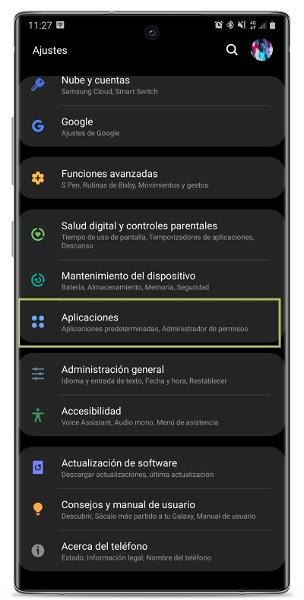
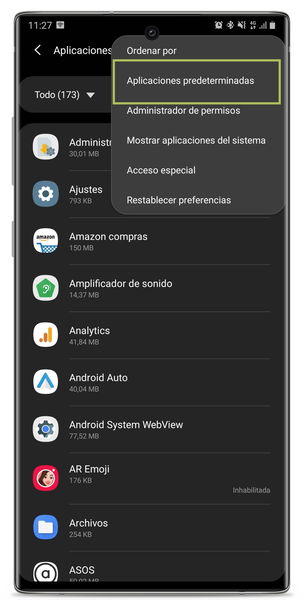
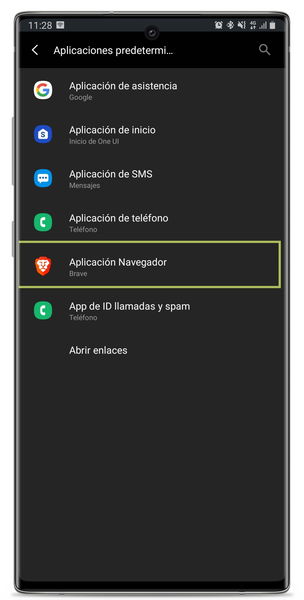
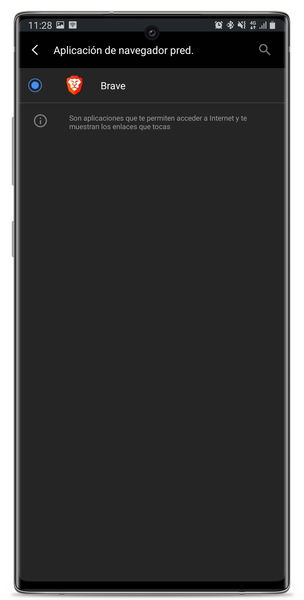




Cómo cambiar el navegador predeterminado en Xiaomi
Aunque el proceso el similar en la mayoría de móviles, algunas marcas cambian ligeramente la forma de acceder al menú de apps predeterminadas. Es el caso de Xiaomi.
Si tienes un móvil Xiaomi con MIUI 11 o una versión inferior, puedes cambiar el navegador por defecto siguiendo estos pasos:
- Entra a los ajustes del sistema y dirígete al apartado "Apps".
- Selecciona la opción "Apps instaladas", y toca sobre el icono de ajustes de la parte superior derecha.
- Toca sobre "Aplicaciones predeterminadas" y elige la opción deseada dentro del apartado "Navegador".
Cómo cambiar el navegador predeterminado en Samsung
Samsung es una de las marcas que mantienen el método original para cambiar las apps predeterminadas. Por tanto, los pasos a seguir son los mismos que en Android "stock":
- Entra a Ajustes y dirígete a la sección "Aplicaciones".
- Toca el icono de opciones y elige la opción "Apps predeterminadas".
- Elige la opción "Navegador", y marca la opción correspondiente al navegador que quieras usar como predeterminado.
Cómo cambiar el navegador predeterminado en Huawei
Si usas un móvil de Huawei con EMUI, también puedes cambiar las apps predeterminadas, incluyendo la app de navegador. El proceso es tan sencillo como en otras marcas:
- Entra a "Ajustes· y toca el menú de "Aplicaciones".
- Dentro del menú, toca el submenú de "Aplicaciones predeterminadas".
- Toca "Navegador" y elige el navegador que quieres usar como predeterminado.
Extra: cómo cambiar el navegador por defecto en tu PC con Windows
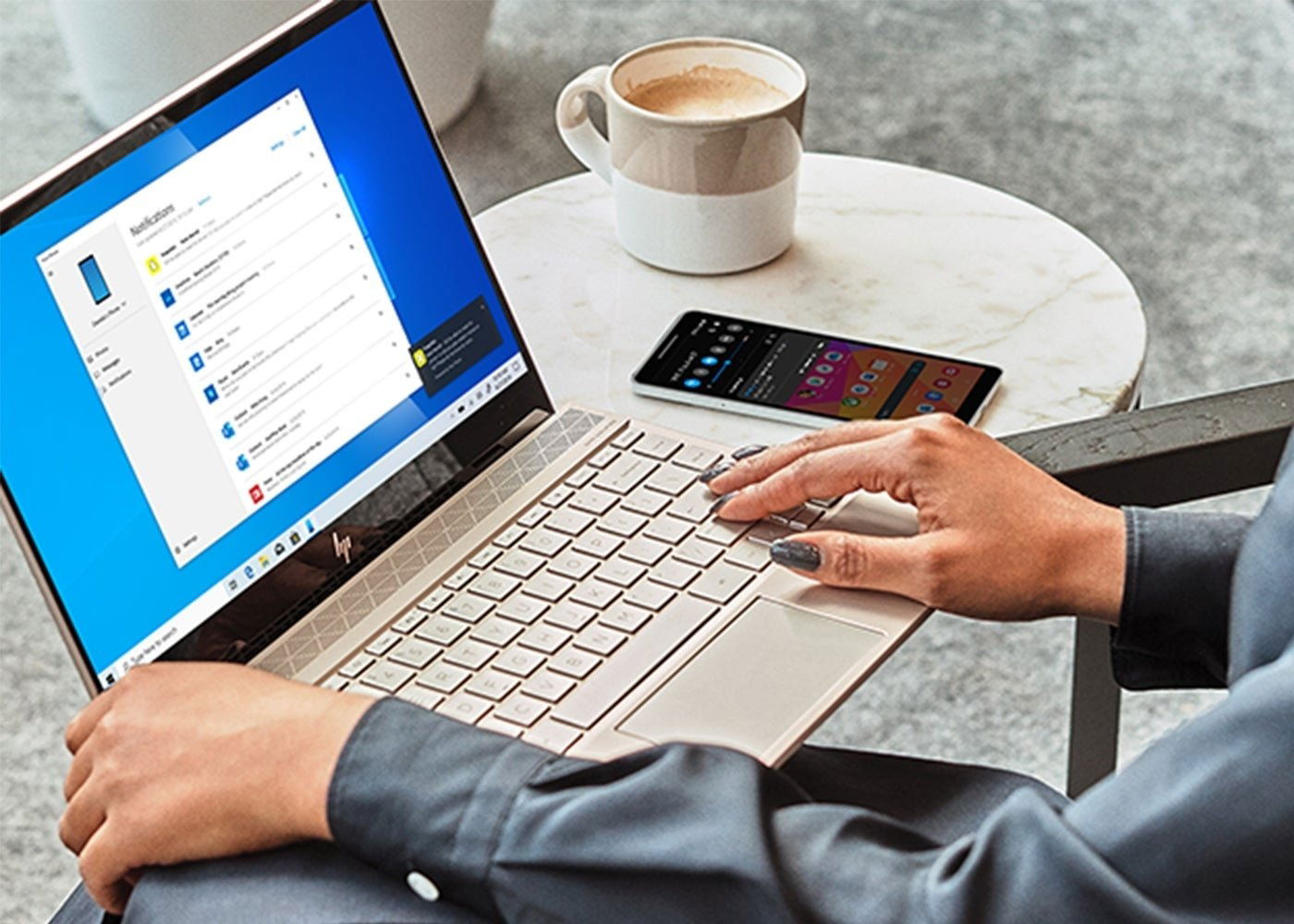
Puedes cambiar el navegador predeterminado en tu PC con Windows 10.
Android no es el único sistema operativo que permite cambiar el navegador web por defecto. En tu PC con Windows 10, también puedes establecer como navegador por defecto Chrome, Edge, Firefox o cualquier otro navegador para acceder a Internet. Para ello, sigue estos pasos:
1 Abre la aplicación de Configuración y haz click sobre "Aplicaciones".
- Toca sobre "Aplicaciones predeterminadas" y haz click sobre el apartado "Navegador web".
- Selecciona la aplicación de navegador para establecerla como predeterminada.
Establecer un navegador u otro como predeterminado conlleva varias cosas. La más importante, es que todos los enlaces que recibas --por ejemplo, a través de WhatsApp--, se abrirán directamente en el navegador que hayas elegido en lugar de en el predeterminado.
Por otro lado, ten en cuenta que algunas aplicaciones cuentan con su propio navegador integrado, y es posible que algunos enlaces se abran directamente en estos navegadores.
Además del navegador, Android también te permite cambiar la app de inicio, de correo, de teléfono, de mensajes o el asistente virtual. En cualquier caso, el proceso será el mismo.
Puedes seguir a Andro4all en Facebook, WhatsApp, Twitter (X) o consultar nuestro canal de Telegram para estar al día con las últimas noticias de tecnología.